A Steam Disk írási hiba egyszerű javítása Windows 10 rendszeren
Steam Disk Write Disk Error hibát észlel Windows 10 rendszeren a játék frissítése vagy letöltése közben? Íme néhány gyorsjavítás, amellyel megszabadulhat a hibaüzenettől.
Még a Zoom és a Google Meet által támasztott kemény verseny ellenére is, a Microsoft Teams továbbra is ugrik a népszerűségi listákon a videohívások piacán. Köszönet a Microsoftnak, a vállalat a Microsoft Teams új funkcióival gazdagodott . A Microsoft Teams azonban nem mentes a problémáktól. A hosszú videohívások és a folyamatos használat során késéseket és reteszeket észlelhet a Teams felhasználói felületén. Ha késedelmes Microsoft Teams-élményekkel néz szembe a Windows 10 rendszeren, itt az ideje, hogy elhárítsa a problémát.
A Microsoft Teams lemaradásának javítása Windows rendszeren
1. Ellenőrizze az Internetkapcsolatot
A Microsoft Teamsnek nagy sebességű internetkapcsolatra van szüksége a hibátlan video-/hanghívási élményhez. Győződjön meg arról, hogy gyors internetkapcsolathoz csatlakozik olyan eszközök segítségével, mint a Speedtest vagy a Fast.com .
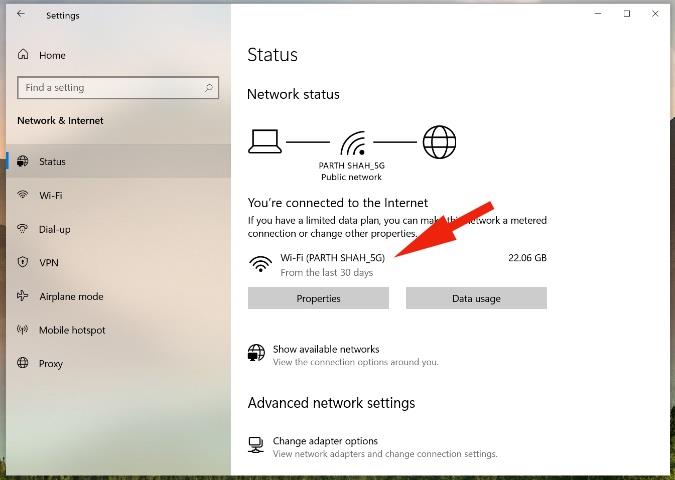
Nyissa meg a Beállítások alkalmazást Windows 10 rendszeren (nyomja meg a Windows + I billentyűket), és lépjen a Hálózat és internet > Állapot menübe . Ellenőrizze az internetkapcsolatot, és nyissa meg a Microsoft Teams programot.
Profi tipp: Manapság a legtöbb Wi-Fi router támogatja az 5,0 GHz-es és a 2,4 GHz-es frekvenciákat is. A legjobb élmény érdekében azt tanácsoljuk, hogy csatlakozzon egy 5,0 GHz-es Wi-Fi hálózathoz Windows rendszerű számítógépen.
2. Ne használjon háttérképet videohívások közben
A Microsoft Teams lehetővé teszi egyéni háttérkép kiválasztását, hogy elrejtse a rendetlen helyiséget maga mögött. Amikor kiválaszt egy elmosódást vagy egyéni hátteret ad hozzá, a rendszer erőforrásokat használ az élő hírfolyam megfelelő levágásához, hogy természetes hatást érjen el.
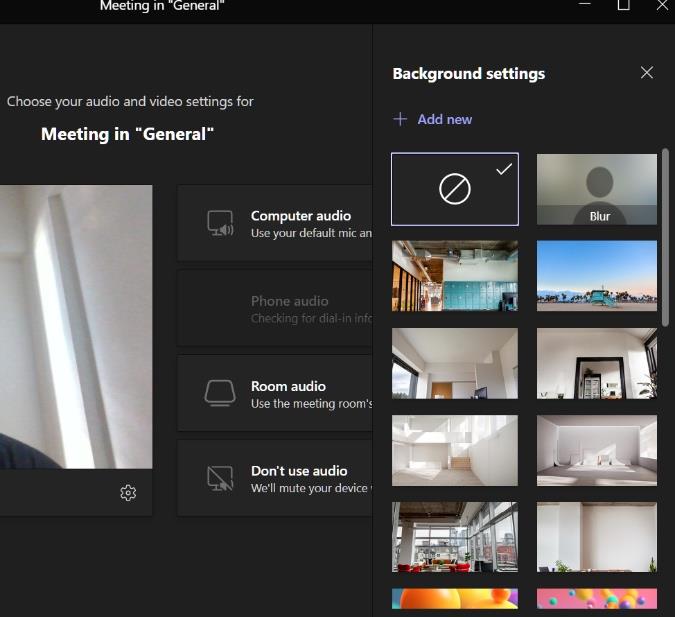
Ha nincs rá szükség, érdemes megfontolni a háttérszűrők kikapcsolását videohívások közben. Ez erőforrásokat takarít meg, és késésmentes Teams-élményt biztosít a felhasználóknak.
3. Tiltsa le a mikrofont, ha nem használja
Hosszú videohívások közben, amikor nem kell beszélnie, érdemes megfontolni a mikrofon kikapcsolását. A Microsoft Teams többé nem próbálja meg elkapni az Ön hangját hívás közben. Ezzel javíthatja a teljesítményt, és csökkentheti a Teams lemaradási problémáját a Windows rendszerű számítógépen.
4. Tiltsa le a videót, ha nem szükséges
Ha nem vesz részt vagy nem prezentál videohívás közben, az erőforrások megtakarítása érdekében kapcsolja ki a kamerát. A videó letiltásával valójában csökkenti a Teams által a sávszélességet terhelő terhelést.
5. Alacsonyabb képernyőfelbontás
Ha 4K-s külső monitort használ, ideiglenesen váltson teljes HD felbontásra, hogy megtakarítsa a Microsoft Teams által használt sávszélességet. Ha lehetséges, csatlakoztassa a külső monitort közvetlenül a laptop videoportjához.
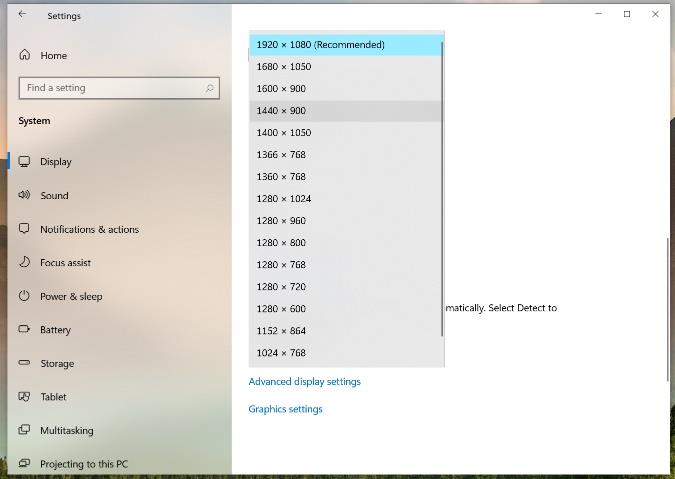
Nyissa meg a Beállítások alkalmazást Windows rendszerű számítógépén (Windows + I), lépjen a Rendszer > Kijelző menüpontra , és csökkentse a felbontást.
6. Távolítsa el a Microsoft Teams alkalmazásokat
A Microsoft Teams egy dedikált alkalmazáspiacot kínál harmadik féltől származó alkalmazások és beépülő modulok telepítéséhez , így az alkalmazás elhagyása nélkül végezheti el a dolgokat.
Ha több tucat ilyen alkalmazást telepített a Microsoft Teamsbe, az elhasználja az erőforrásokat, és lelassítja a Teams teljes felhasználói felületét. Távolítsa el ezeket a nem releváns alkalmazásokat a Microsoft Teamsből.
1. Nyissa meg a Microsoft Teams alkalmazást az asztalon.
2. Kattintson a hárompontos menüre a bal oldalsávon.
3. Itt látni fogja az összes telepített alkalmazást. Kattintson a jobb gombbal az eltávolítani kívánt alkalmazásra.
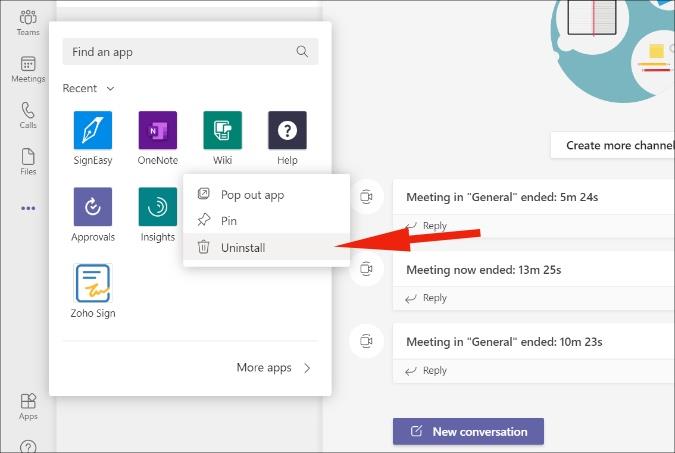
4. Válassza az Eltávolítás lehetőséget a következő menüből. Ismételje meg a lépéseket minden eltávolítani kívánt alkalmazásnál, és máris mehet.
7. Zárja be az Egyéb alkalmazásokat a háttérben
Az olyan alkalmazások, mint a Skype és a Google Chrome, erőforrás-disznók a Windows 10 rendszeren. Ha túl sok alkalmazást tart nyitva a háttérben, azok felemésztik a RAM nagy részét, így kevesebb RAM marad a Microsoft Teams számára.
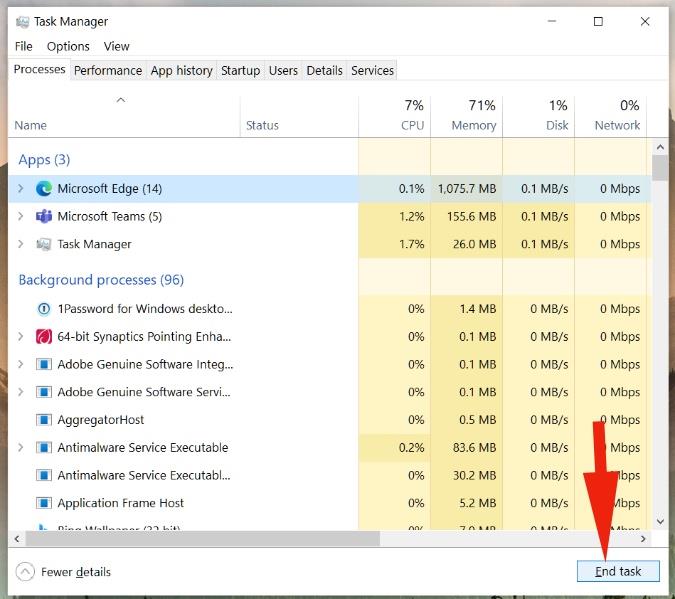
Nyomja meg a Windows gombot, és keresse meg a Feladatkezelőt. Nyissa meg a Feladatkezelőt, és fejezze be a háttérben a szükségtelen feladatokat.
8. A háttérben szüneteltesse a letöltési vagy streamelési folyamatot
Ahogy fentebb említettük, a Microsoft Teams megfelelő működéséhez nagy sebességű internetkapcsolatra van szükség. Ha van egy másik alkalmazás, amely nagy fájlokat tölt le az internetről, vagy a YouTube streamel egy 4K-s videót a háttérben, akkor szüneteltesse egy kicsit ezeket a folyamatokat, és először a Microsoft Teams segítségével végezze el a dolgokat.
A lényeg az, hogy a Microsoft Teams a Windows 10 összes lehetséges sávszélességét kihasználja a zökkenőmentes élmény érdekében.
9. A Microsoft Teams frissítése
A Microsoft Teams lemaradását a Windows 10 rendszeren valószínűleg a cég által nemrégiben kiadott hibás build okozhatja. Szerencsére a Microsoft gyorsan megoldja a kritikus problémákat.
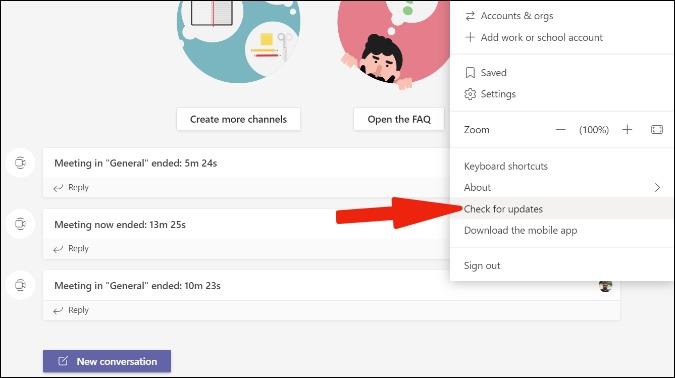
Nyissa meg a Microsoft Teams programot, és kattintson a profil ikonra a menüsorban. Válassza a Frissítések keresése lehetőséget a következő menüben, és telepítse a legújabb Microsoft Teams-verziót az eszközre.
Befejezés: Élvezze a zökkenőmentes Microsoft Teams élményt
A Microsoft Teams több millió felhasználó szerves része. A késedelmes Microsoft Teams-élmény komolyan ronthatja a felhasználók termelékenységét. Olvassa el a fenti és a fenti tippeket, és hárítsa el a Microsoft Teams lemaradását a Windows 10 rendszeren.
Steam Disk Write Disk Error hibát észlel Windows 10 rendszeren a játék frissítése vagy letöltése közben? Íme néhány gyorsjavítás, amellyel megszabadulhat a hibaüzenettől.
Fedezze fel, hogyan távolíthat el alkalmazásokat a Windows 10 rendszerből a Windows Store segítségével. Gyors és egyszerű módszerek a nem kívánt programok eltávolítására.
Fedezze fel, hogyan tekintheti meg vagy törölheti a Microsoft Edge böngészési előzményeit Windows 10 alatt. Hasznos tippek és lépésről-lépésre útmutató!
A Google zökkenőmentessé tette a csoportos megbeszélések lebonyolítását. Tudd meg a Google Meet korlátait és lehetőségeit!
Soha nincs rossz idő a Gmail jelszavának megváltoztatására. Biztonsági okokból mindig jó rutinszerűen megváltoztatni jelszavát. Ráadásul soha
Az online adatvédelem és biztonság megőrzésének egyik alapvető része a böngészési előzmények törlése. Fedezze fel a módszereket böngészőnként.
Ismerje meg, hogyan lehet némítani a Zoom-on, mikor és miért érdemes ezt megtenni, hogy elkerülje a zavaró háttérzajokat.
Használja ki a Command Prompt teljes potenciálját ezzel a több mint 280 (CMD) Windows-parancsot tartalmazó átfogó listával.
Alkalmazhatja a Google Táblázatok feltételes formázását egy másik cella alapján, a Feltételes formázási segédprogrammal, a jelen cikkben ismertetettek szerint.
Kíváncsi vagy, hogyan használhatod a Rendszer-visszaállítás funkciót a Windows 11 rendszeren? Tudd meg, hogyan segíthet ez a hasznos eszköz a problémák megoldásában és a számítógép teljesítményének helyreállításában.







![Feltételes formázás egy másik cella alapján [Google Táblázatok] Feltételes formázás egy másik cella alapján [Google Táblázatok]](https://blog.webtech360.com/resources3/images10/image-235-1009001311315.jpg)
